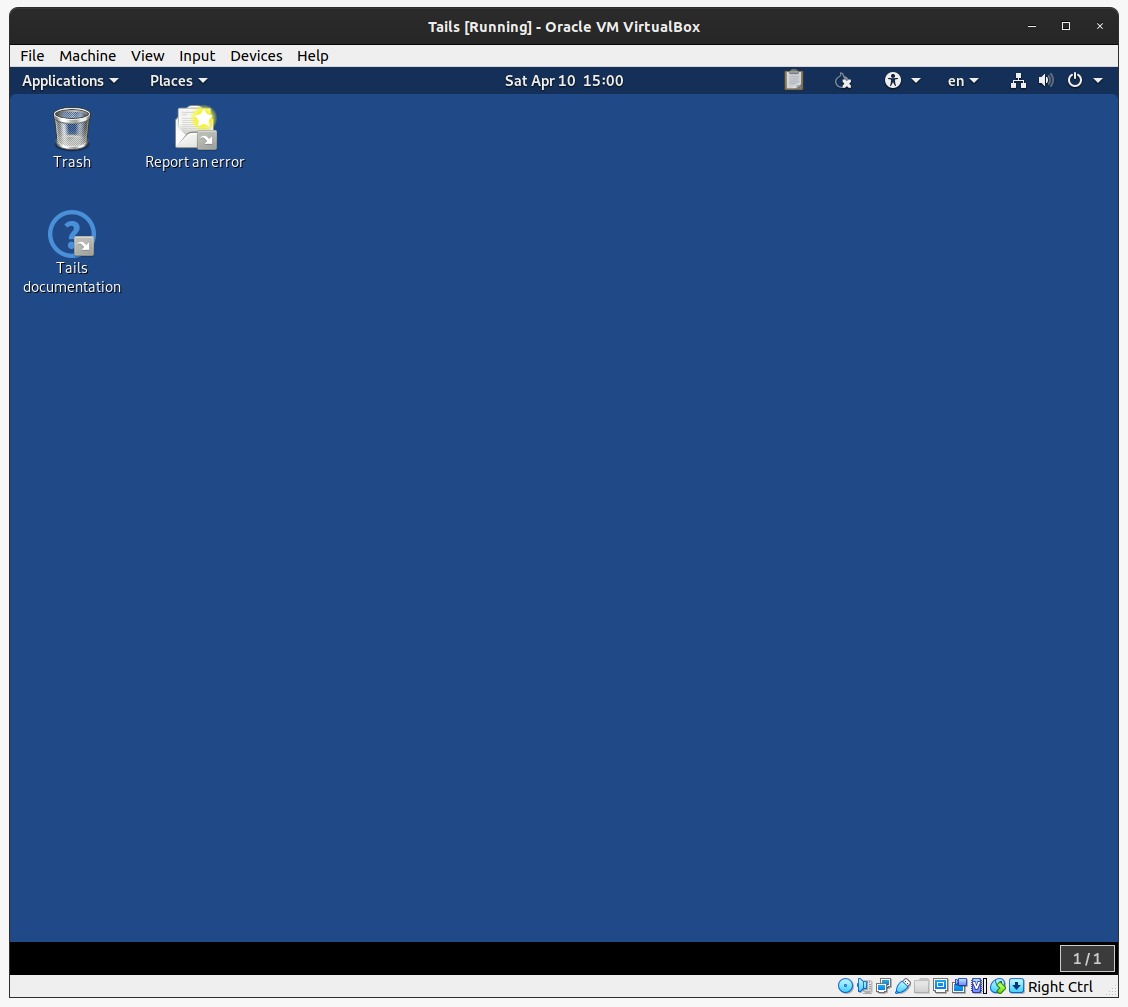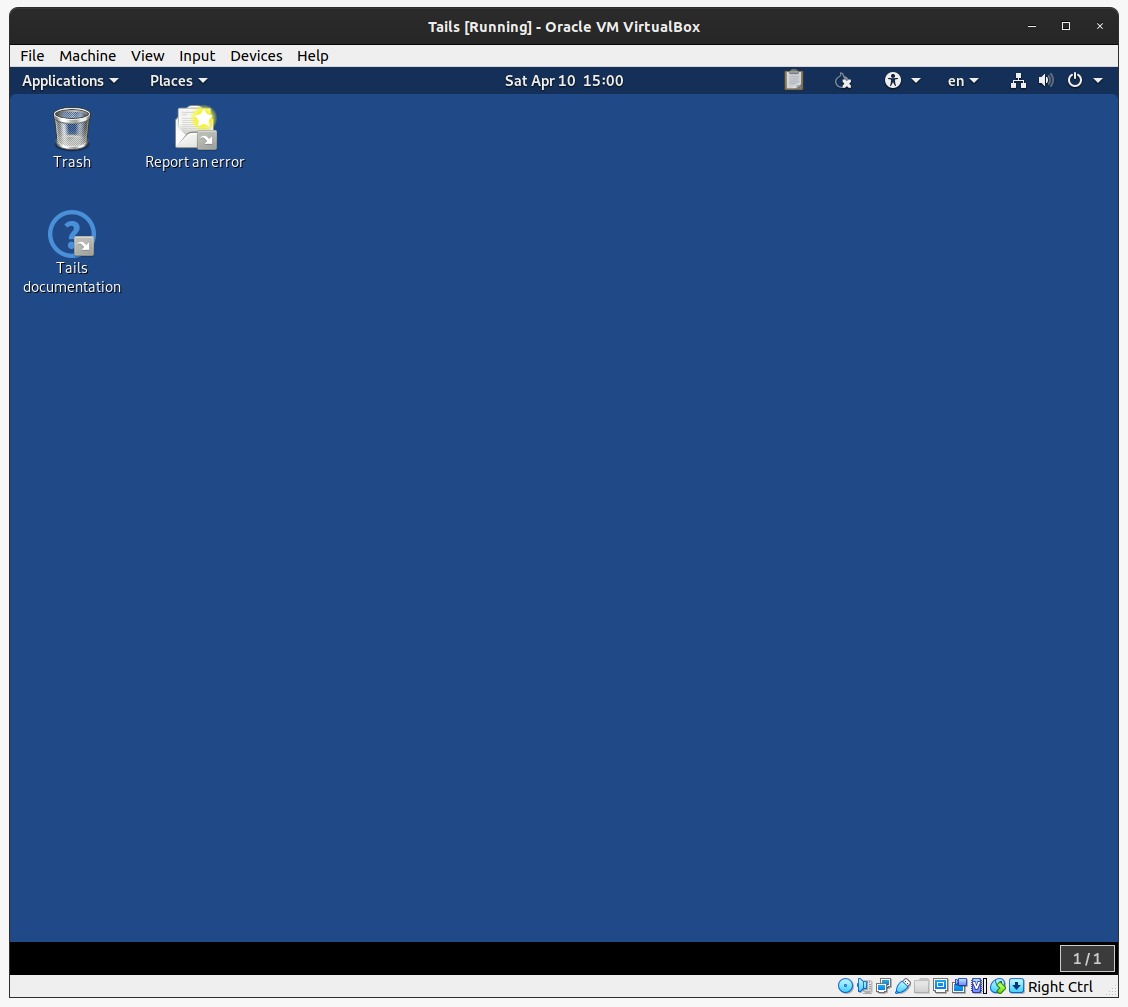如何设置的尾巴-OS-VM
简介:欢迎使用有关使用Tailsos创建虚拟箱的教程,Oracle VM VirtualBox简单而功能强大,因为它可以从多种设备(例如小型嵌入式系统)到数据中心部署,而TailSOS是一种便携式操作系统,可以防止监视和监视和不受监视的操作系统审查制度。
1。检查您是否具有所需的计算机规范:
硬件要求:
存储设备:至少8 GB。
处理器:64位X86-64兼容。
为了获得最佳性能:2 GB的RAM。
如何检查系统的硬件?
2.设置虚拟盒:
什么是虚拟盒?
- 简而言之,VirtualBox是Oracle开发的工具,可以同时运行多个操作系统。这样可以更轻松地安装软件安装,更好的测试,更快的灾难恢复,并大大降低硬件和电力成本。
完整的介绍可以在这里找到:
VirtualBox.org-第1章。第一步
如何安装虚拟盒?
- 您可以通过为操作系统下载可执行文件来安装VirtualBox。
可以在此处找到的下载页面:
virtualbox.org-下载
3。设置尾巴操作系统:
- 在虚拟机中跑步很容易。首先,您需要使用最新的Tails操作系统(OS)下载ISO(光盘映像)。此ISO映像将用于模拟将CD插入我们的VirtualBox,以设置我们的Tails OS机器。
尾部OS ISO图像可以在此处找到:
tails.boum.org-下载
在虚拟机中运行尾巴:
启动VirtualBox,并按照下面的说明:
a)创建新的虚拟机:
- 选择机器▸新...
- 用名称和操作系统屏幕指定:
- 您选择的名称。
- 类型: Linux 。
- 版本:其他Linux(64位) 。
- 单击下一步。
- 在内存大小屏幕中:
- 在硬盘屏幕中:
- 选择不要添加虚拟硬盘。
- 单击创建。
- 单击有关创建无硬盘的虚拟机的警告对话框。
b)配置虚拟机以从我们的ISO映像开始:
- 在左窗格中选择新的虚拟机。
- 选择机器▸设置...
- 在左窗格中选择系统。
- 在主板选项卡的“扩展功能”部分中,请确保启用启用I/O APIC 。
- 在左窗格中选择存储。
- 在右窗格中的“存储树选择”列表中选择“空”下方的contoler iDE 。
- 单击窗口右侧的CD图标,然后选择一个虚拟CD/DVD磁盘文件...浏览要启动尾巴的ISO映像。
- 检查实时CD/DVD选项。
- 单击确定。
c)启动新的虚拟机:
- 在左窗格中选择虚拟机。
- 单击“开始” 。
就是这样!完成后,您应该看到这样的东西: